So passen Sie die abgerundeten Ecken des Win10-Suchfelds an
Die Neuigkeiten über das Win10-Suchfeld mit abgerundeten Ecken gibt es schon seit langem, aber es wurde nie implementiert. Wir können das Win10-Suchfeld mit abgerundeten Ecken im Allgemeinen über die Registrierung erleben, also werfen wir einen Blick auf die Win10-Suche Box mit abgerundeten Ecken.
Win10-Suchfeldvariable mit abgerundeten Ecken:
1. Öffnen Sie das Suchfeld, geben Sie regedit ein und rufen Sie die Registrierung auf.
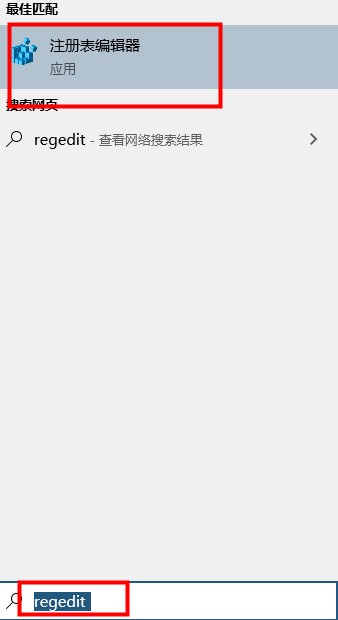
2. ComputerHKEY_CURRENT_USERSoftwareMicrosoftWindowsCurrentVersionSearch
Finden Sie diesen Pfad.
3. Wählen Sie im leeren Bereich Neu – DWORD-Wert (32-Bit) – benennen Sie den neuen Schlüssel ImmersiveSearch – der Wert ist 1.
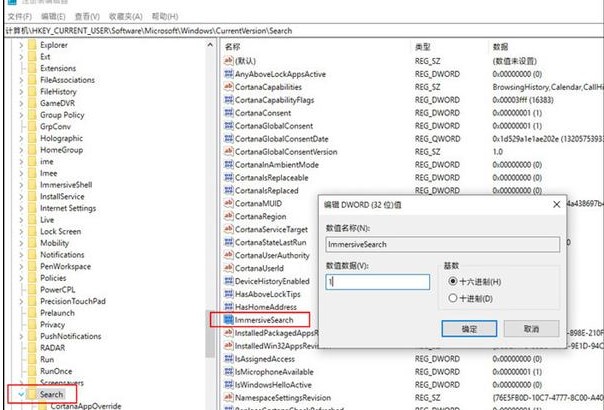
4. Computer HKEY_CURRENT_USERSoftwareMicrosoftWindowsCurrentVersionSearchFlighting
5. Benennen Sie das neue Element „Override“.
6. Öffnen Sie Override – erstellen Sie einen neuen DWORD-Wert (32-Bit) – nennen Sie ihn ImmersiveSearchFull mit dem Wert 1.
7. Fahren Sie mit Override fort – erstellen Sie einen neuen DWORD-Wert (32-Bit) – nennen Sie ihn CenterScreenRoundedCornerRadius – der Wert ist 9.

8. Schließen Sie die Registrierung, öffnen Sie das Win10-Suchfeld und ein neues Suchfeld wird angezeigt.
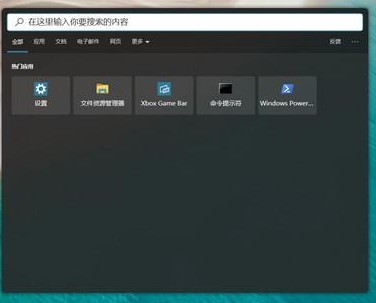
Das obige ist der detaillierte Inhalt vonSo passen Sie die abgerundeten Ecken des Win10-Suchfelds an. Für weitere Informationen folgen Sie bitte anderen verwandten Artikeln auf der PHP chinesischen Website!

Heiße KI -Werkzeuge

Undresser.AI Undress
KI-gestützte App zum Erstellen realistischer Aktfotos

AI Clothes Remover
Online-KI-Tool zum Entfernen von Kleidung aus Fotos.

Undress AI Tool
Ausziehbilder kostenlos

Clothoff.io
KI-Kleiderentferner

AI Hentai Generator
Erstellen Sie kostenlos Ai Hentai.

Heißer Artikel

Heiße Werkzeuge

Notepad++7.3.1
Einfach zu bedienender und kostenloser Code-Editor

SublimeText3 chinesische Version
Chinesische Version, sehr einfach zu bedienen

Senden Sie Studio 13.0.1
Leistungsstarke integrierte PHP-Entwicklungsumgebung

Dreamweaver CS6
Visuelle Webentwicklungstools

SublimeText3 Mac-Version
Codebearbeitungssoftware auf Gottesniveau (SublimeText3)

Heiße Themen
 1359
1359
 52
52
 Anleitung zum Ändern von Win11-Fensterecken in abgerundete Ecken
Dec 31, 2023 pm 08:35 PM
Anleitung zum Ändern von Win11-Fensterecken in abgerundete Ecken
Dec 31, 2023 pm 08:35 PM
Nach der Aktualisierung des Win11-Systems stellten viele Freunde fest, dass das Win11-Schnittstellenfenster ein neues Design mit abgerundeten Ecken annimmt. Aber einige Leute mögen dieses Design mit abgerundeten Ecken nicht und möchten es auf die vorherige Benutzeroberfläche ändern, wissen aber nicht, wie sie es ändern sollen. Schauen wir uns das unten an. So ändern Sie abgerundete Ecken in Win11 1. Das Design mit abgerundeten Ecken in Win11 ist eine integrierte Systemeinstellung, die derzeit nicht geändert werden kann. 2. Wenn Ihnen das abgerundete Eckendesign von Win11 nicht gefällt, können Sie warten, bis Microsoft eine Änderungsmethode bereitstellt. 3. Wenn Sie wirklich nicht daran gewöhnt sind, können Sie auch zum vorherigen Win10-System zurückkehren. 4. Wenn Sie nicht wissen, wie Sie ein Rollback durchführen, können Sie sich die Tutorials auf dieser Website ansehen. 5. Wenn Sie das obige Tutorial nicht erneut verwenden können, können Sie es trotzdem tun
 Anleitung zum Ändern der Größe der Suchleiste in Windows 10
Jan 04, 2024 pm 05:22 PM
Anleitung zum Ändern der Größe der Suchleiste in Windows 10
Jan 04, 2024 pm 05:22 PM
Benutzer finden, dass das mit Win10 gelieferte Suchfeld in der Taskleiste zu groß ist und sehr nervig ist. Sie fragen sich, wie sie die Größe des Suchfelds in Win10 reduzieren können Schauen Sie sich im Detail an, wie Sie die Größe des Suchfelds in Win10 reduzieren können. So reduzieren Sie die Größe des Suchfelds in Windows 10: 1. Klicken Sie mit der rechten Maustaste auf die Taskleiste und es werden mehrere Funktionen angezeigt. 2. Suchen Sie darin nach dem Suchfunktionselement. 3. Schalten Sie die Suchfunktion ein und wir zeigen das Suchsymbol (W) zum Verkleinern an. 4. Nach der Einrichtung wird eine verkleinerte Version des Symbols angezeigt, wie unten gezeigt.
 So passen Sie die abgerundeten Ecken des Win10-Suchfelds an
Jan 15, 2024 pm 03:12 PM
So passen Sie die abgerundeten Ecken des Win10-Suchfelds an
Jan 15, 2024 pm 03:12 PM
Es gibt schon seit langem Neuigkeiten über die abgerundeten Ecken des Win10-Suchfelds, aber es wurde nie implementiert. Wir können die Registrierung verwenden, um die abgerundeten Ecken des Win10-Suchfelds zu erleben auf den abgerundeten Ecken der Win10-Suchleiste. Win10-Suchfeldvariable mit abgerundeten Ecken: 1. Öffnen Sie das Suchfeld, geben Sie regedit ein und geben Sie die Registrierung ein. 2. Suchen Sie diesen Pfad unter Computer\HKEY_CURRENT_USER\Software\Microsoft\Windows\CurrentVersion\Search. 3. Wählen Sie im leeren Bereich Neu – DWORD-Wert (32-Bit) – Benennen Sie den neuen Schlüssel ImmersiveSearch – Nummer
 So lösen Sie das Problem des unendlichen Ladens des Suchfelds in Win10
Dec 26, 2023 pm 10:05 PM
So lösen Sie das Problem des unendlichen Ladens des Suchfelds in Win10
Dec 26, 2023 pm 10:05 PM
Wenn ein Benutzer das Win-Suchfeld verwendet, werden die Suchelemente weiterhin geladen und es werden keine Elemente angezeigt. Im Allgemeinen kann die Lösung gelöst werden, indem Windows PowerShell (Administrator) geöffnet und Befehle eingegeben werden. Schauen wir uns die detaillierte Lösung für das unendliche Laden an des Win10-Suchfelds. Das Win10-Suchfeld wird endlos geladen: 1. Klicken Sie auf das Startmenü – suchen Sie den Windows PowerShell-Ordner. 2. Klicken Sie auf die WindowsPowerShell-Datei – klicken Sie mit der rechten Maustaste auf WindowsPowerShell – wählen Sie Als Administrator ausführen. 3. Geben Sie den Befehl im Befehlsfenster aus. Get-AppXPackage-NameMicrosoft.Windows.
 Tutorial zum Ändern des angezeigten Textes im Win10-Suchfeld
Jan 08, 2024 am 08:53 AM
Tutorial zum Ändern des angezeigten Textes im Win10-Suchfeld
Jan 08, 2024 am 08:53 AM
Einige Benutzer möchten ihr Win10-System personalisieren, um den angezeigten Text im Win10-Suchfeld zu ändern. Im Allgemeinen müssen sie ihn also nur in der Registrierung festlegen . Ändern Sie den angezeigten Text im Win10-Suchfeld: 1. Drücken Sie die Tasten Win+R, geben Sie regedit ein und rufen Sie den Registrierungseditor auf. 2. Suchen Sie HKEY_CURRENT_USER\Software\Microsoft\Windows\CurrentVersion\Search\Flighting. 3. Suchen Sie dann Current und RotateFlight und ändern Sie die numerischen Daten auf 0.
 So lösen Sie das Problem, dass in Win11 keine abgerundeten Ecken und Benachrichtigungen vorhanden sind
Dec 31, 2023 pm 09:53 PM
So lösen Sie das Problem, dass in Win11 keine abgerundeten Ecken und Benachrichtigungen vorhanden sind
Dec 31, 2023 pm 09:53 PM
Nach dem Update auf Win11 stellte ich fest, dass die ursprünglichen Benachrichtigungen auf dem Win10-System verschwunden waren und es keine Funktion für abgerundete Ecken gab, was dazu führte, dass sich viele Benutzer damit unwohl fühlten. Deshalb habe ich Ihnen heute eine Lösung für das Problem ohne abgerundete Ecken gebracht Keine Benachrichtigungen in Win11. Mal sehen, wie es funktioniert. Was tun, wenn es in Win11 keine abgerundeten Ecken oder Benachrichtigungen gibt: 1. Rufen Sie zunächst den Desktop des Win11-Systems auf. 2. Klicken Sie dann auf die Option „!“ in der unteren rechten Ecke des Desktops. 3. Zu diesem Zeitpunkt wird eine Benachrichtigung mit abgerundeten Ecken angezeigt. 4. Die Tatsache, dass der Kalender bei jeder Verwendung angezeigt werden muss, wurde von vielen Benutzern beklagt. Da sich das Win11-System jedoch noch in einem frühen Stadium befindet, wird es in Zukunft definitiv verbessert.
 Was ist mit der CAD-Rundung los, die nicht möglich ist?
Feb 27, 2024 pm 12:10 PM
Was ist mit der CAD-Rundung los, die nicht möglich ist?
Feb 27, 2024 pm 12:10 PM
Bei der Verwendung von AutoCAD treten manchmal Probleme beim Ausführen des Verrundungsbefehls (Fillet) auf. Selbst wenn Sie die richtigen Schritte befolgen, wird das Programm immer noch nicht ordnungsgemäß ausgeführt. Dies kann durch verschiedene Faktoren verursacht werden, z. B. weil sich die ausgewählten Liniensegmente nicht schneiden, der Abstand zwischen den Liniensegmenten zu kurz ist, der Fasenradius zu groß ist oder ein Einstellungsproblem mit der CAD-Software vorliegt. Dieses Tutorial wird Ihnen die Lösung im Detail vorstellen und hoffe, dass es Ihnen helfen kann. Der Grund, warum eine CAD-Rundung nicht durchgeführt werden kann, liegt hauptsächlich darin, dass der Trimmmodus auf „Nicht trimmen“ eingestellt ist. Stellen Sie den Trimmmodus einfach auf „Trimmen“ ein. Die spezifische Einführung lautet wie folgt: 1. Öffnen Sie die CAD2023-Software und erstellen Sie ein Rechteck. Wie unten gezeigt: 2. Klicken Sie auf das Verrundungswerkzeug, wie unten gezeigt: 3. Geben Sie den R-Raum ein und klicken Sie auf Radius (R). Wie nachfolgend dargestellt:
 CSS-Layout-Tipps: Best Practices zum Erzielen abgerundeter Karteneffekte
Oct 20, 2023 am 11:10 AM
CSS-Layout-Tipps: Best Practices zum Erzielen abgerundeter Karteneffekte
Oct 20, 2023 am 11:10 AM
CSS-Layout-Tipps: Best Practices zum Erzielen abgerundeter Karteneffekte Einführung: Mit der kontinuierlichen Weiterentwicklung des Webdesigns ist der abgerundete Karteneffekt zu einem der häufigsten Elemente im modernen Webdesign geworden. Mithilfe von CSS-Layouttechniken können wir Webseiten ganz einfach schöne Karten mit abgerundeten Ecken hinzufügen. In diesem Artikel werden die Best Practices zum Erzielen abgerundeter Karteneffekte vorgestellt und spezifische Codebeispiele als Referenz bereitgestellt. 1. Verwenden Sie die Eigenschaft border-radius von CSS, um einen abgerundeten Eckeneffekt zu erzeugen. In CSS können wir border-r verwenden




